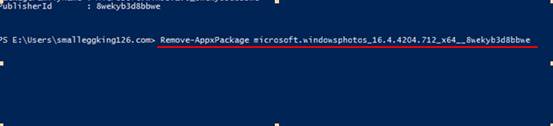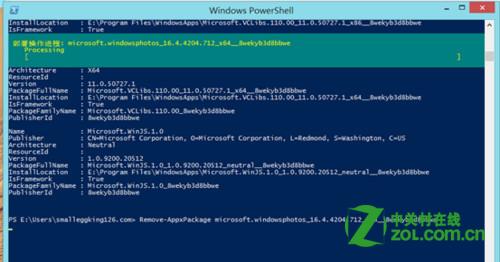Win8下,Metro應用程序安裝在“C:Program FilesWindowsApps(隱藏文件夾)”下,打開需要權限。
在Metro界面卸載某些應用程序,不一定會完整刪除整個文件夾,或者有些程序損壞了,需要重新安裝,會提示“無法安裝成功”,原因是之前安裝的應用程序沒有完全被清理干淨。而且,右鍵刪除文件夾,往往會提示沒有權限。
可以用Windows自帶的“Windows PowerShell”來徹底刪除這些應用的文件夾。
在Metro界面,鼠標右鍵選擇底部的“所有應用”,在“Windows 系統”菜單下找到“Windows PowerShell”這個程序。單擊打開(或者右擊“以管理員身份”運行)。

打開後,C:UsersName>後面輸入“Get-AppxPackage”命令,(可以復制文字,然後在輸入界面“右擊鼠標”粘貼),回車。可以查看到Metro界面下所有程序的目錄。
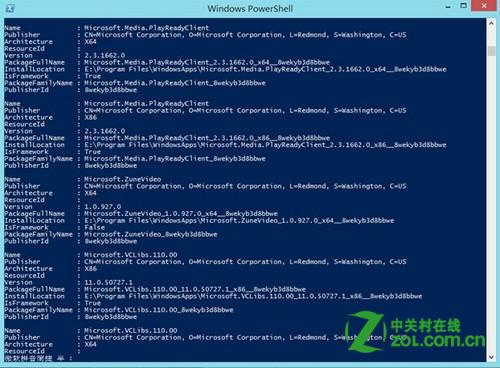
在C:UsersName>後面輸入“Remove-AppxPackage”加“空格”。
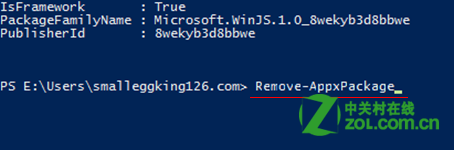
找到所要徹底刪除的程序的名稱(Name),找到所在文件夾位置(PackageFullName),選中位置文件夾名稱,右擊鼠標復制,在輸入位置按鼠標右鍵粘貼所要刪除的文件名。點擊回車刪除。